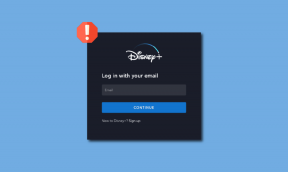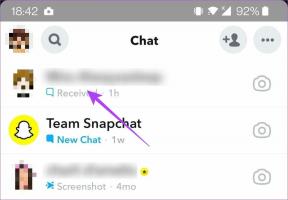Top 10 Möglichkeiten, um zu beheben, dass Android Auto nicht funktioniert
Verschiedenes / / May 18, 2022
Die Verwendung Ihres Telefons zur Navigation während der Fahrt ist nicht bequem, aber tatsächlich gefährlich. Glücklicherweise können wir Fahrschnittstellen wie Android Auto und Apple CarPlay verwenden Mehrere Funktionen wie Karten, Musik und sogar laufen Verknüpfungen und Automatisierung.

Und wenn Sie sich fragen, welches besser ist, haben wir ein spezielles Android Auto gegen Apple CarPlay Vergleich, den Sie überprüfen müssen. Android Auto ist ein wichtiger Begleiter beim Autofahren. Es kann ärgerlich sein, wenn es plötzlich nicht mehr funktioniert. Wenn Sie mit diesem Problem konfrontiert sind, finden Sie hier einige mögliche Lösungen, mit denen Sie beheben können, dass Android Auto in Ihrem Auto nicht funktioniert.
1. Überprüfen Sie, ob Ihr Fahrzeug mit Android Auto kompatibel ist
Leider sind nicht alle Kraftfahrzeuge mit Android Auto kompatibel. Es liegt an Ihrem Autohersteller, es aufzunehmen oder nicht. Sie können Googles offizielles überprüfen Android Auto-Supportseite um zu sehen, welche Fahrzeuge unterstützt werden.
Wenn Ihr Fahrzeug keine native Unterstützung für Android Auto hat, können Sie ein Aftermarket-Hauptgerät erwerben und das vorhandene in Ihrem Auto ersetzen. Auf diese Weise können Sie Android Auto in Ihrem aktuellen Fahrzeug verwenden.
2. Trennen Sie das USB-Kabel und schließen Sie es wieder an
Dies mag wie ein rudimentärer Schritt erscheinen, aber eine unregelmäßige USB-Verbindung verursacht meistens Probleme mit Android Auto.

Wenn das Kabel nicht richtig eingesteckt wurde, entweder in Ihr Telefon oder in den USB-Anschluss in Ihrem Auto, kann es zu einer unterbrochenen Verbindung oder gar keiner Verbindung kommen. Stellen Sie sicher, dass Sie beide Enden des Kabels richtig eingesteckt haben, um Android Auto zu verwenden.
3. Aktivieren Sie Wi-Fi und Bluetooth für Wireless Android Auto
Sie können Android Auto in zwei Modi verwenden – kabelgebunden und drahtlos. Wenn Sie Wireless Android Auto verwenden, ist es wichtig, die Bluetooth- und Wi-Fi-Schalter Ihres Android-Smartphones einzuschalten.

Wenn Sie dies nicht tun, lässt sich Ihr Telefon nicht mit der Stereoanlage Ihres Autos verbinden.
4. Versuchen Sie es mit Wired Android Auto, wenn Wireless nicht funktioniert
Es besteht die Möglichkeit, dass Ihr Smartphone keine drahtlose Verbindung mit der Stereoanlage Ihres Autos herstellen kann. In einem solchen Fall funktioniert das drahtlose Android Auto nicht. Um die Möglichkeit eines Fehlers im Zusammenhang mit Android Auto auf Ihrem Telefon auszuschließen, versuchen Sie, es über ein USB-Kabel mit dem Auto zu verbinden.

Wenn Android Auto über die kabelgebundene Methode einwandfrei funktioniert, müssen Sie Ihr Smartphone erneut über Bluetooth mit Ihrem Auto koppeln, damit Android Auto drahtlos funktioniert.
5. Verwenden Sie ein gutes USB-Kabel mit Datenübertragungsfunktionen
Die Verwendung eines guten USB-Kabels ist ein äußerst wichtiger Schritt, der häufig ignoriert wird. Es ist wichtig sicherzustellen, dass die Verbindung zwischen Ihrem Telefon und dem Infotainmentsystem Ihres Autos stabil bleibt. Einige USB-Kabel laden Ihr Telefon möglicherweise auf und lassen Sie nicht einmal Android Auto verwenden.

Verwenden Sie ein qualitativ hochwertiges USB-Kabel, vorzugsweise eines von Ihrem Smartphone-Hersteller. Wenn Sie einen Drittanbieter verwenden, stellen Sie sicher, dass er die Datenübertragung unterstützt, da Kabel, die nur zum Aufladen gedacht sind, Android Auto nicht unterstützen. Sie können sich einige ansehen beste USB-C zu USB 3.0 Kabel die Sie für Android Auto verwenden können.
6. Leeren Sie den Cache der Android Auto App
Das Löschen des Caches einer App, die nicht wie beabsichtigt funktioniert, löst das Problem häufig. Sie können dies versuchen, wenn Android Auto auch nicht funktioniert. So können Sie den Cache von Android Auto leeren.
Schritt 1: Öffnen Sie die App „Einstellungen“ auf Ihrem Smartphone und navigieren Sie zum Abschnitt „Apps“.

Schritt 2: Scrollen Sie nach unten, bis Sie Android Auto finden, und tippen Sie darauf.

Schritt 3: Wählen Sie die Speicheroption.

Schritt 4: Tippen Sie nun auf Cache löschen.

Versuchen Sie jetzt, Ihr Telefon mit Android Auto zu verbinden, und prüfen Sie, ob es funktioniert.
7. Aktualisieren Sie die Android Auto App aus dem Play Store
Manchmal unterstützt die Android Auto-Schnittstelle eine alte oder veraltete App-Version möglicherweise nicht. Es kann auch sein, dass eine bestimmte Version der App auf einigen Geräten Probleme verursacht. Der beste Weg, dies zu beheben, besteht darin, die App aus dem Google Play Store zu aktualisieren.

Gehen Sie auf Ihrem Smartphone zum Play Store und suchen Sie nach Android Auto. Aktualisieren Sie die App, wenn ein Update verfügbar ist. Versuchen Sie anschließend, Ihr Telefon mit Android Auto zu verbinden, und prüfen Sie, ob es funktioniert.
8. Stellen Sie sicher, dass Sie über eine funktionierende mobile Datenverbindung verfügen
Während mobile Daten für das Funktionieren von Android Auto nicht wichtig sind, sind die Apps und Dienste in Android Auto von einer aktiven Internetverbindung abhängig, um zu funktionieren. Aus diesem Grund ist eine aktive mobile Datenverbindung von entscheidender Bedeutung.
Wenn Ihr Telefon keine mobilen Daten hat, wird die Verbindung zu Android Auto hergestellt, aber Sie können keine Dienste wie Google Maps, Google Play Music usw. nutzen.
9. Vergessen Sie vernetzte Autos und fügen Sie sie erneut hinzu
Mit der Android Auto-App auf Ihrem Smartphone können Sie verbundene Autos vergessen und sich von ihnen trennen. Sie können dies tun und das Telefon erneut mit der Haupteinheit Ihres Autos koppeln. So wird's gemacht.
Schritt 1: Öffnen Sie die Einstellungen-App auf Ihrem Smartphone und tippen Sie auf die Suchleiste.

Schritt 2: Suchen Sie nach Android Auto und wählen Sie das angezeigte Ergebnis aus.

Schritt 3: Sie werden nun zu den Android Auto-Einstellungen weitergeleitet. Tippen Sie auf Zuvor verbundene Autos.

Schritt 4: Wählen Sie das Dreipunktmenü in der oberen rechten Ecke des Bildschirms.

Schritt 5: Tippen Sie nun auf Alle Autos vergessen.

Schritt 6: Gehen Sie zurück zum vorherigen Menü und wählen Sie Auto verbinden. Befolgen Sie die Anweisungen auf dem Bildschirm, um Ihr Telefon mit der Haupteinheit eines Autos zu verbinden.

10. Starten Sie die Android Auto Head Unit des Autos neu
Das Problem liegt möglicherweise nicht einmal bei Android Auto auf Ihrem Telefon. Es könnte sein, dass die Stereoanlage oder das Hauptgerät Ihres Autos defekt ist, sodass Sie Android Auto nicht verwenden können. Eine schnelle Lösung für dieses Problem besteht darin, die Haupteinheit Ihres Autos neu zu starten.

Sie können dies tun, indem Sie die Zündung in Ihrem Auto ausschalten und warten, bis sich das Hauptgerät automatisch ausschaltet. Starten Sie danach Ihr Auto neu und lassen Sie das Infotainmentsystem wieder einschalten. Versuchen Sie jetzt, Ihr Telefon anzuschließen, und Android Auto sollte perfekt funktionieren, wenn das Problem mit der Haupteinheit auftritt.
Bequem fahren mit Android Auto
Sie können diese Lösungen verwenden, um zu beheben, dass Android Auto in Ihrem Auto nicht funktioniert oder wenn die Verbindung nicht stabil ist. Stellen Sie jedoch sicher, dass Sie sicher geparkt sind, bevor Sie diese Schritte ausführen. Führen Sie keine Fehlersuche während der Fahrt durch, da dies gefährlich sein kann.
Zuletzt aktualisiert am 18. Mai 2022
Der obige Artikel kann Affiliate-Links enthalten, die Guiding Tech unterstützen. Dies beeinträchtigt jedoch nicht unsere redaktionelle Integrität. Die Inhalte bleiben unvoreingenommen und authentisch.